Si vous êtes soucieux de la sécurité, vous souhaiterez peut-être masquer ou supprimer le dernier nom d'utilisateur des derniers utilisateurs connectés. Dans cet article, nous verrons comment activer le Ne pas afficher le dernier nom d'utilisateur paramètre dans l'écran de connexion Windows 10/8/7, à l'aide de la stratégie de groupe et de l'éditeur de registre.
Ne pas afficher le dernier nom d'utilisateur dans l'écran de connexion
1] Utilisation de la stratégie de groupe
Taper secpol.msc dans Windows Démarrer la recherche et appuyez sur Entrée. Cela ouvrira le Éditeur de stratégie de sécurité locale. Accédez à Paramètres de sécurité > Stratégies locales > Options de sécurité.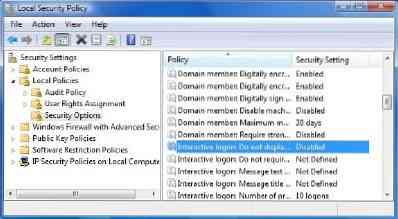
Maintenant sur le côté droit, cherchez Connexion interactive : ne pas afficher le dernier nom d'utilisateur. Faites un clic droit dessus et ouvrez ses propriétés. Réglez-le sur Activé> Appliquer.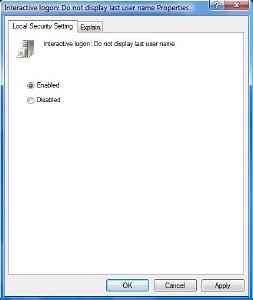
Ce paramètre de sécurité détermine si le nom du dernier utilisateur à s'être connecté à l'ordinateur s'affiche dans l'écran de connexion Windows. Si cette stratégie est activée, le nom du dernier utilisateur qui s'est connecté avec succès ne s'affiche pas dans la boîte de dialogue Connexion à Windows. Si cette politique est désactivée, le nom du dernier utilisateur connecté s'affiche.
ASTUCE: Cet article vous montrera comment masquer votre adresse e-mail dans l'écran de verrouillage de Windows 10, à l'aide de la stratégie de groupe ou de l'éditeur de registre.
2] Utilisation de l'éditeur de registre
Secpol.msc est disponible uniquement dans Windows Ultimate, Pro et Business.
pourtant, secpol est fondamentalement juste une interface graphique pour les paramètres de registre trouvés dans le registre à :
HKEY_LOCAL_MACHINE\Software\Microsoft\Windows\CurrentVersion\Policies\System
Les utilisateurs d'autres versions de Windows peuvent effectuer les opérations suivantes. Ouvrez regedit et accédez à cette clé mentionnée ci-dessus.
clic droit > ne pas afficher le dernier nom d'utilisateur > Modifier > Données de la valeur > 1 > OK.
Cela devrait faire le travail.
Il est préférable de toujours créer un point de restauration du système avant de travailler dans le registre.
Allez ici si vous souhaitez modifier les options Ctrl+Alt+Supprimer ou désactiver la connexion sécurisée Ctrl Alt Del dans Windows 10/8.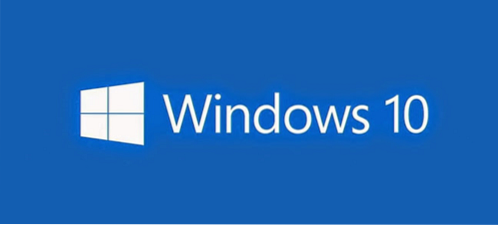
 Phenquestions
Phenquestions


